5 Möglichkeiten, um zu beheben, dass iCUE RAM nicht erkennt (08.11.25)
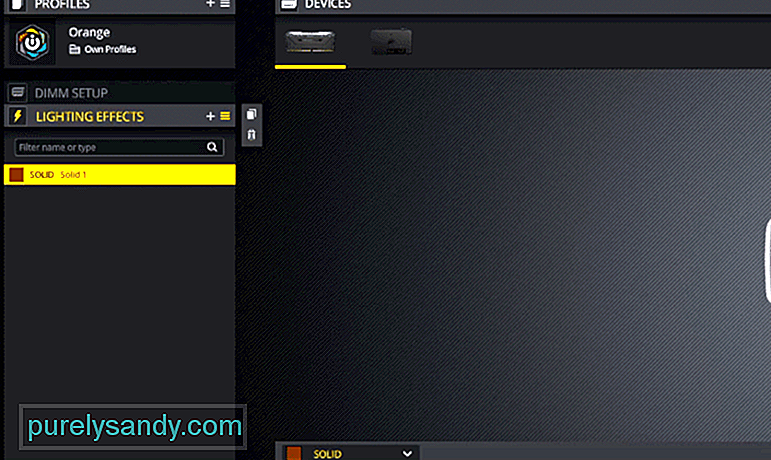 icue erkennt RAM nicht
icue erkennt RAM nichtBenutzer haben sich wiederholt darüber beschwert, dass der RAM im PC nicht von iCUE erkannt wird. Dieses Problem tritt am häufigsten bei den RGB-Varianten von RAM auf und mehrere wahrscheinliche Ursachen können dazu führen, dass sich Ihr System so verhält. Wenn Sie also einen RGB-RAM auf Ihrem PC installiert haben und dieser nicht in der iCUE-Anwendung angezeigt wird, sind Sie nicht allein.
Aus diesem Grund werden wir einige Methoden besprechen, die Ihnen helfen können, den RAM vom iCUE-Programm zu erkennen. Lesen Sie diesen Artikel durch und probieren Sie verschiedene Methoden aus, um Ihre Chancen zur Behebung des Erkennungsfehlers zu erhöhen.
Wie behebt iCUE, dass RAM nicht erkannt wird?Das Erkennungsproblem tritt am häufigsten bei Benutzern auf, die RGB-RAM auf ihrem Asus-Motherboard installiert haben. Der Grund, warum Sie den RAM von iCUE nicht erkennen können, ist, dass die Aura die RGB-Einstellungen stört. Wenn 2 RGB-Controller gleichzeitig aktiviert sind, können Benutzer auf Probleme stoßen. Vor allem, wenn es um RAM geht, ist es fast immer die Asus Aura, die das Problem verursacht.
Um das Erkennungsproblem zu beheben, sollten Sie zunächst die Asus Aura deaktivieren und das Problem damit beheben. Normalerweise ist die Aura so eingestellt, dass sie beim Hochfahren Ihres PCs automatisch startet. Sie können diese Funktion einfach deaktivieren und das sollte ausreichen, damit der RAM von iCUE erkannt wird. Wenn das Problem jedoch weiterhin besteht, nachdem Sie sichergestellt haben, dass die Aura beim Booten des PCs nicht gestartet wird, empfehlen wir Ihnen, die Aura vollständig aus dem System zu entfernen.
Wenn das Problem sich nicht selbst behebt, nachdem Sie Aura von Ihrem PC entfernt haben, müssen Sie den RAM von Ihrem PC entfernen und dann wieder einsetzen. Es besteht die Möglichkeit, dass Sie nicht installiert haben der RAM beim ersten Mal richtig, weshalb Ihr iCUE Probleme bei der Kommunikation mit den Speichersticks hat.
Für einige Benutzer bestand die Fehlerbehebung darin, den Arbeitsspeicher herauszunehmen und dann wieder in andere Steckplätze zu stecken. Wenn also auf Ihrem Motherboard einige freie Steckplätze verfügbar sind, sollten Sie auch versuchen, die RAM-Steckplätze zu wechseln, und Sie können möglicherweise den RAM vom Corsair-Konfigurationsprogramm erkennen lassen.
Es ist genauso wahrscheinlich, dass der RAM ordnungsgemäß funktioniert und die Corsair-Software Probleme für Sie verursacht. Kleinere Fehler wie dieser sind weit verbreitet und Benutzer können diese Probleme beheben, indem sie die Software auf die neueste Version aktualisieren. Wir empfehlen Ihnen, das iCUE zuerst vollständig von Ihrem System zu entfernen und dann das Update von der Corsair-Webseite herunterzuladen.
Wenn dies nicht funktioniert, sollten Sie auch versuchen, auf die ältere Version von iCUE herunterzustufen, damit der RAM von iCUE erkannt wird. Eine andere Möglichkeit, den Arbeitsspeicher zu erkennen, bestand darin, das BIOS 4204 neu zu laden. Wenn Sie also die neuere BIOS-Version verwenden, sollten Sie das BIOS herunterstufen und Ihr Arbeitsspeicher sollte in der iCUE-Benutzeroberfläche angezeigt werden > Kompatibilitätsprobleme
Die Möglichkeit von Kompatibilitätsproblemen besteht immer, wenn Sie versuchen, die iCUE-Software mit verschiedenen RAM-Marken zu verwenden. Um zu bestätigen, ob Ihr RAM von der iCUE-Software erkannt wird oder nicht, müssen Sie sich an den Corsair-Support wenden. Informieren Sie sie über das Modell Ihres Motherboards und RAM, das Sie auf dem PC installiert haben. Erwähnen Sie auch die Version von iCUE, die Sie derzeit verwenden, und sie werden Ihnen mitteilen, ob es möglich ist, iCUE mit Ihrem RAM zu verwenden.
Probleme mit dem Motherboard können auch dazu führen, dass Benutzer mit ähnlichen Problemen konfrontiert werden. Sie können versuchen, den RAM an einen anderen Computer anzuschließen und dann mit iCUE zu überprüfen, ob der RAM auf dem neuen Computer erkannt wird. Wenn es auftaucht, glauben wir, dass das Problem mit Ihren Motherboard- oder BIOS-Einstellungen zusammenhängt, weshalb der RAM auch nach Durchlaufen aller im Artikel genannten Korrekturen nicht angezeigt wird. Ihre letzte Möglichkeit besteht darin, einen Experten zu beauftragen, der Ihnen hilft, den vom iCUE-Programm erkannten RAM zu ermitteln.
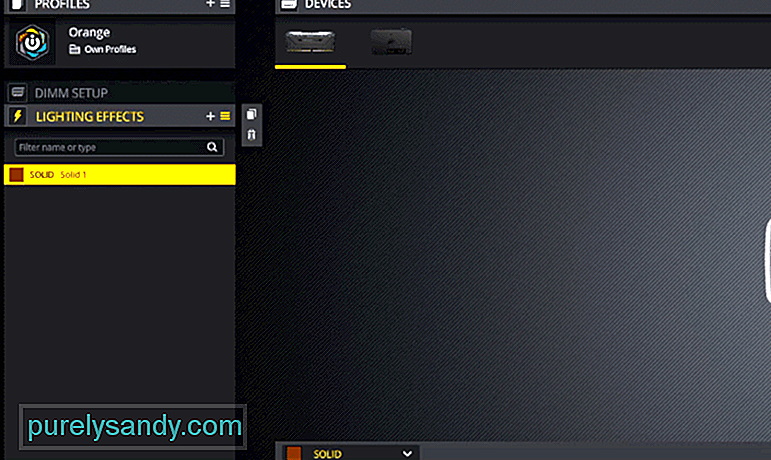
YouTube-Video.: 5 Möglichkeiten, um zu beheben, dass iCUE RAM nicht erkennt
08, 2025

